
Kopyalama İşlemlerinde Tonlama ve Yoğunluk Ayarlaması
Tonlama, bir rengin koyudan açığa doğru sürekli gölgelerini ifade eder. Yazdırılan renk tonlamalarında ne kadar fazla gölge olursa çıktılar o kadar doğal görünür. Renk üretilebilirliği zayıflarsa ve çıktıların yoğunluğu ve parlaklığı orijinal belgelerden önemli ölçüde farklıysa uygun otomatik ayarı gerçekleştirin. Bu ayar, kopyaların ve bellek ortamı yazdırmanın sonuçlarını geliştirir. Kopya resimleri düzeltmek için bir ayar resmi yazdırılacak ve taranacaktır. Tarama ve yazdırma gibi bazı işlevler çalışır haldeyken bu ayarı uygulayamayacağınızı dikkate alınız.
 |
|
Toner kartuşunda yeterli miktar olmadığında ayarlamalar etkili bir şekilde gerçekleştirilmeyebilir.
|
1
 tuşuna basın veya <Menü> öğesine dokunun.
tuşuna basın veya <Menü> öğesine dokunun.2
<Ayarlama/Bakım>  <Kopya Görüntüyü Ayarla> öğelerini seçin.
<Kopya Görüntüyü Ayarla> öğelerini seçin.
 <Kopya Görüntüyü Ayarla> öğelerini seçin.
<Kopya Görüntüyü Ayarla> öğelerini seçin.3
Ekranda görüntülenen kağıt boyutunun ve türünün makineye yüklenip yüklenmediğini kontrol edin ve <Tamam> tuşuna dokunun.

4
İşlemi onaylayın ve <Başlat< tuşuna dokunun.

Ayar resmi yazdırma işlemi başlar.

5
Yazdırma sırasında görüntülenen ekran kaybolduktan sonra besleyiciyi açın.
6
Matbu ayar sayfasını, yazdırma tarafı aşağı bakacak şekilde plaka camına yerleştirin.
Ayar sayfasını, siyah çizgi ( ) makinenin sol tarafına doğru olacak şekilde yerleştirin.
) makinenin sol tarafına doğru olacak şekilde yerleştirin.
 ) makinenin sol tarafına doğru olacak şekilde yerleştirin.
) makinenin sol tarafına doğru olacak şekilde yerleştirin.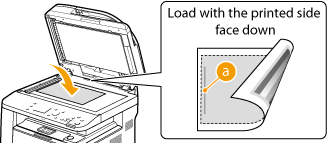
7
Besleyiciyi yavaşça kapatın.
8
 tuşuna basın.
tuşuna basın.
Ayar resmi taranır ve ayarlama başlar. Yaklaşık 8 saniye içinde ayarlama tamamlanır.
9
Besleyiciyi açıp ayar resmini çıkarın.
10
Besleyiciyi yavaşça kapatın.
 |
<Düzeltmegerçekleştirilemedi.> mesajı görüntüleniyorsaA4 veya Letter boyutunda, düz/geri dönüşümlü/ağır kağıt veya etiket yüklediniz mi?
Ayar sayfasını, ayar resmi yazdırılmış tarafı aşağı bakacak ve siyah çizgi makinenin sol tarafına doğru olacak şekilde plaka camına yerleştirdiniz mi?
Kağıt sıkışması mı oluştu? Kağıt Sıkışmalarını Giderme
Toner kartuşunda kalan ve düzeltme için gerekli miktar yeterli mi? Toner kartuşunda kalan miktar azsa toner kartuşunu değiştirmeniz önerilir. Toner Kartuşlarında Kalan Miktarın Denetlenmesi
|